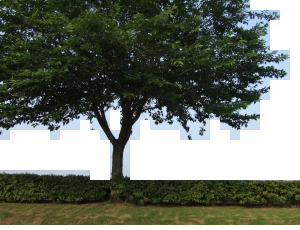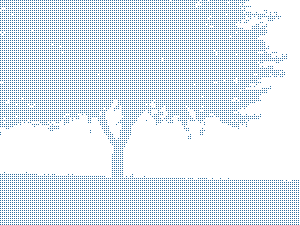rem 環境によって変えてね
set im=C:\Progra~1\ImageMagick-6.3.7-Q16
%im%\convert.exe sample5r.jpg -threshold 53000 -negate -matte -channel A
-fx "p.r==1?1:0" -channel rgba -shade 135x23 -blur 0x2 -normalize
sample5r.jpg -compose overlay -composite sample257a.png
元画像(sample5r.jpg)

出力画像( sample257a.png)

関連項目
ImageMagickで2値化したのちグラデーションで塗りつぶす